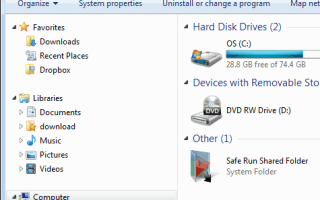Eksplorator Windows w systemie Windows 7 zawiera lewy pasek boczny, który wyświetla łącza do ulubionych, dysków i bibliotek. Tę sekcję można rozwinąć (klikając prawym przyciskiem myszy puste miejsce na pasku bocznym i wybierając opcję „Pokaż wszystkie foldery”), aby uwzględnić również katalogi użytkowników, panel sterowania i kosz.
Pasek boczny ma swoje cele. Można go użyć do szybkiego przejścia do dowolnego folderu na komputerze lub do szybkiego dostępu do zawartości folderu poprzez dwukrotne kliknięcie wymienionych folderów bez konieczności wcześniejszego przejścia do tego folderu.
Elementy paska bocznego są również dostępne w otwartych i zapisywanych oknach, jeśli te okna dialogowe używają standardowego sposobu ładowania i zapisywania plików w systemie Windows. Dlatego przydaje się dodawanie do niego folderów, których często używasz do zapisywania lub ładowania plików.
Istnieją dwie możliwości dodania nowych folderów do paska bocznego Eksploratora Windows; jako nowa biblioteka lub nowy ulubiony. Ulubione są często lepszym wyborem, ponieważ łatwiej je tworzyć i utrzymywać.
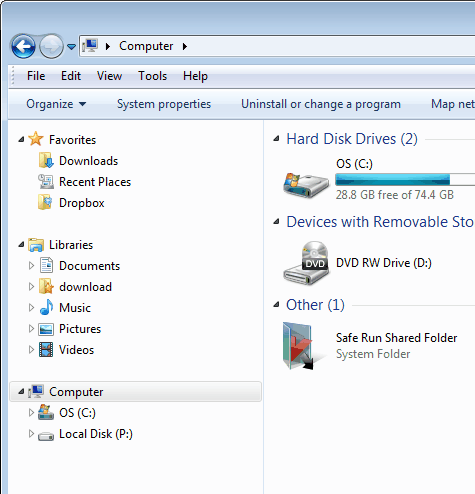
Aby dodać dowolny folder do ulubionych, otwórz ścieżkę nowego folderu w Eksploratorze Windows, a następnie przeciągnij go i upuść w lokalizacji Ulubione na pasku bocznym.
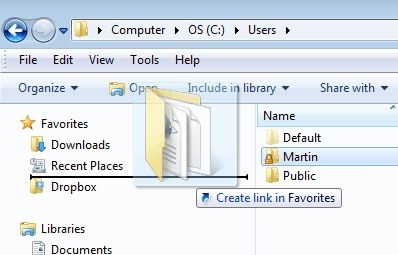
Wszystkie foldery w Ulubionych można zmienić, przeciągając i upuszczając w nowej lokalizacji. Kliknięcie folderu otwiera ścieżkę folderu w prawej sekcji Eksploratora Windows.
Inną opcją dodawania folderów do Ulubionych w Eksploratorze Windows jest kliknięcie Ulubionych lewym przyciskiem myszy na pasku bocznym. Spowoduje to otwarcie wszystkich folderów aktualnie przechowywanych w Ulubionych w prawej sekcji. Teraz nowe foldery można tworzyć lub przeciągać i upuszczać w tym obszarze.
Niektóre foldery, które warto dodać do paska bocznego, to folder użytkownika, folder pobierania do szybkiego ładowania i zapisywania plików lub folder plików programów, aby szybciej uruchamiać programy.
Możliwe jest również usuwanie wpisów wymienionych w ulubionych. Aby to zrobić, po prostu wybierz wpis i naciśnij klawisz Delete na klawiaturze. To usuwa tylko link do folderu w ulubionych, ale nie sam folder.
Podsumowanie
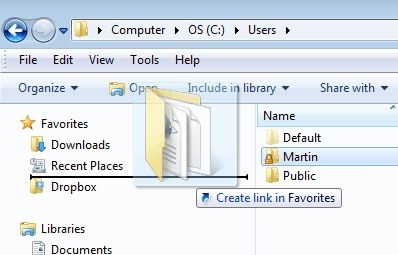
Nazwa artykułu
Jak dodać foldery do ulubionych Eksploratora Windows w systemie Windows 7
Opis
Jak dodawać, usuwać lub przenosić foldery do listy Ulubionych Eksploratora Windows.